Технология без интересного имени или как работать со сканером
В отличие от принтеров сканеры изначально не поддерживались ОС Windows и не имеют API для работы с ними. В начале своего появления сканеры взаимодействовали с программами посредством уникального для каждой модели сканера интерфейса, что серьезно затрудняло включение поддержки работы со сканером в прикладные программы.
Для решения этой проблемы был разработан TWAIN — индустриальный стандарт интерфейса программного обеспечения для передачи изображений из различных устройств в Windows и Macintosh. Стандарт издан и поддерживается TWAIN рабочей группой — официальный сайт www.twain.org. Стандарт издан в 1992 г. В настоящее время действует версия 1.9 от января 2000 г. Абревеатура TWAIN изначально не имела какого-то определенного смысла хотя позже была придумана расшифровка: (Technology Without An Interesting Name — Технология без интересного имени). TWAIN — не протокол аппаратного уровня, он требует драйвера (названного Data Source или DS) для каждого устройства .
Не работает TWAIN сканер в Windows 64
К настоящему времени (май 2000 г.) TWAIN доступен для Windows 3.1 и выше (Intel и совместимые процессоры), Macintosh и OS/2. Для Linux самый близкий стандарт — SANE..
Менеджер TWAIN (DSM) — действует как координатор между приложениями и Источником Данных (Data Source). DSM имеет минимальный пользовательский интерфейс — только выбор DS. Все взаимодействие с пользователем вне прикладной программы осуществляется по средствам DS.
Каждый источник данных разрабатывается непосредственно производителем соответствующих устройств. И их поддержка стандарта TWAIN осуществляется на добровольной основе.
Использование TWAIN
DSM и DS это DLLs загружаемые в адресное пространство приложения и работают как подпрограммы приложения. DSM использует межпроцесcную связь, что бы координировать действия со своими копиями, когда больше чем одна программа использует TWAIN.
Упрощенная схема действия приложения использующего TWAIN:
- Открыть диалог настройки соответствующего устройства (диалог отображает DS) и задать соответствующие настройки.
- Приложение ожидает сообщение от DS, что изображение готово. Во время ожидания все зарегистрированные сообщения будут направляться через TWAIN. Если это не будет выполняться, то приложение не получит сообщения о готовности изображения.
- Приложение принимает изображение от DS.
TWAIN определяет три типа передачи изображения:
Native — в Windows это DIB в памяти
Memory — как блоки пикселей в буферах памяти
File — DS записывает изображение непосредственно в файл (не обязательно поддерживается) - Приложение закрывает DS.
Использование EZTWAIN.
Данная библиотека была разработана, что бы упростить разработку программ использующих TWAIN предоставляя разработчику упрощенную версию TWAIN API.
EZTWAN обеспечивает передачу всех windows сообщений через TWAIN и ожидает сообщения о готовности изображения.
Библиотека EZTWAIN является свободно распространяемой библиотекой с открытыми исходными кодами. В настоящее время выпущена версия 1.12. Библиотеку можно свободно скачать с сайта: www.dosadi.com, библиотека написана на C и предназначена для использования как DLL, необходимый для ее использования с Delphi модуль так же можно скачать с сайта. Кроме нее у меня с сайта можно скачать модификацию данной библиотеки, предназначенную для статической компоновки с программой на Delphi. Указанная версия (MultiTWAIN for Delphi) не требует наличия библиотеки EZTW32.DLL.
Структура программы.
Используемые функции.
Перед вызовом функций сканирования необходимо вызвать функцию:
TWAIN_SelectImageSource(hwnd: HWND): Integer;.
Данная функция позволяет выбрать источник получения данных из списка TWAIN совместимых устройств, в качестве параметра она получает хендл основного окна прикладной программы. Следует заменить, что если в системе имеется одно TWAIN совместимое устройство, то вызывать функцию не обязательно.
Для получения изображения служит функция:
TWAIN_AcquireNative(hwnd: HWND; pixmask: Integer): HBitmap;
где:
hwnd — хендел основного окна прикладной программы (допускается указывать 0);
pixmask — режим сканирования ( необходимо задавать 0 — указание другого режима может приводить к ошибке) ;
hBitmap — указатель на область памяти, содержащей полученные данные в DIB формате.
По окончании работы с DIB данными их необходимо удалить вызвав процедуру:
TWAIN_FreeNative(hDIB: HBitmap);
где:
hDIB — указатель, полученный при вызове функции TWAIN_AcquireNative.
Для облегчения обработки полученных DIB данных в библиотеке имеется несколько сервисных функций:
| TWAIN_DibWidth(hDib: HBitmap): Integer; | Получает ширину изображения в пикселях |
| TWAIN_DibHeight(hDib: HBitmap): Integer; | Получает высоту изображения в пикселях |
| TWAIN_CreateDibPalette(hdib: HBitmap): Integer; | Получает цветовую палитру изображения |
| TWAIN_DrawDibToDC(hDC: HDC; dx, dy, w, h: Integer; hDib: HBitmap; sx, sy: Integer ); |
Передает DIB данные в формате совместимым с указанным контекстом устройства. |
Пример программы.
Полный текст примера можно взять отсюда. Мы рассмотрим только функцию получения данных с TWAIN устройства:
procedure TForm1.Accquire1Click(Sender: TObject); var dat: hBitMap; PInfo: PBitMapInfoHeader; Height,Width:integer; function stp2(s:byte):longint; var m: longint; i: byte; begin m:=2; for i:=2 to s do m:=m*2; stp2:=m; end; begin dat:=TWAIN_AcquireNative(Handle,0); if dat <> 0 then begin PInfo:=GlobalLock(dat); Height:=PInfo.biHeight ; Width:=PInfo.biWidth ; Wcm.Caption :=floatToStrF(100/PInfo.biXPelsPerMeter*Width,ffNumber,8,3) +’ cm’; Hcm.Caption :=floatToStrF(100/PInfo.biYPelsPerMeter*Height,ffNumber,8,3) +’ cm’; Colors.Caption := floatToStrF(stp2(PInfo.biBitCount),ffNumber,8,0)+ ‘ цветов’; GlobalUnlock(dat); try MyBitMap.Palette :=TWAIN_CreateDibPalette(dat); MyBitMap.Width := Width; MyBitMap.Height := Height; TWAIN_DrawDibToDC(MyBitMap.Canvas.Handle,0,0,Width,Height,dat,0,0); except on EOutOFResources do MessageDlg(‘TBitMap: Нет ресурсов для загрузки изображения!’, mtError,[mbOk],0); end; Image1.Picture.Graphic:=MyBitMap; TWAIN_FreeNative(dat); end; end;
Обработка ошибок необходима, так как объект TBitMap имеет серьезные ограничения на размер создаваемого изображения. При этом производится обработка наиболее вероятной ошибки, в случае возникновения другой ошибки, ее обработка будет передана обработчику по умолчанию. Обработка ошибки в данном случае заключается в выдаче диагностического сообщения, в прикладной программе можно реализовать выполнение любых необходимых действий, например, произвести уменьшение разрешения и повторно подать на загрузку в TBitMap.
Заключение.
Источник: codenet.ru
Что выбрать при сканировании: TWAIN или WIA драйвер
В каждом человеке есть хотя бы капелька садистских наклонностей. Разница только в их количественном содержании и качественном проявлении. Вот я, например, люблю задавать людям вопросы на темы, в которых они ничего не понимают, и смотреть, как они мучаются, пытаясь угадать правильный ответ. Оказывается, точно такую же пытку любит проводить любой специалист в своей области.
Иначе как объяснить, к примеру, тот факт, что практически любая компьютерная программа, работающая со сканером изображений, при первом использовании обязательно задаст вопрос, типа: «А какой драйвер вы хотите использовать при сканировании: TWAIN или WIA? А, может, вы хотите воспользоваться нашим собственным драйвером? Или вы предпочитаете драйвера ISIS?»
Любой нормальный пользователь компьютера, после такого вопроса пойдёт и повесится, чувствуя свою полную беспомощность в этой жизни. Или по крайней мере уйдёт в запой на неделю.
Дорогие мои, не надо! Я вас спасу! По крайней мере от этого конкретного вопроса. Давайте вместе решим, какой же именно драйвер нам желательно использовать в обычном российском офисе при сканировании обычных российских документов на обычном российском китайском американском сканере.
Ответ
Если ваше устройство поддерживает драйвер ISIS, то, очевидно, эта статья не для вас. Эти драйвера предназначены для промышленного обрудования, имеют массу возможностей и подразумевают, что пользоваться ими будут специалисты, глубоко погружённые в существо вопроса. В общем, для обычных людей ISIS — не вариант.
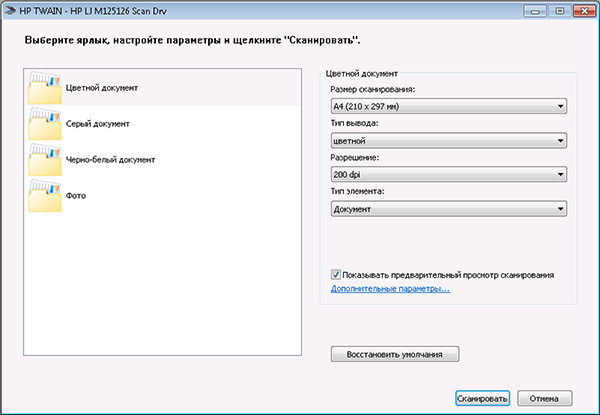
Стандарту TWAIN в следующий вторник исполнится три тысячи лет . Казалось бы, пользоваться тем же самым интерфейсом, которым пользовались наши предки в каменных пещерах, не очень разумно. Но тем не менее, именно этот драйвер и стоит выбрать, если есть такая возможность. На то есть несколько причин:
- этот интерфейс специально разработан для общения компьютеров с устройствами захвата изображений
- программное обеспечение для поддержки TWAIN-интерфейса разрабатывается самим производителем оборудования, а значит учитывает все его особенности и возможности по настройке
- интерфейс TWAIN предусматривает сохранение настроек между отдельными сеансами работы с устройством
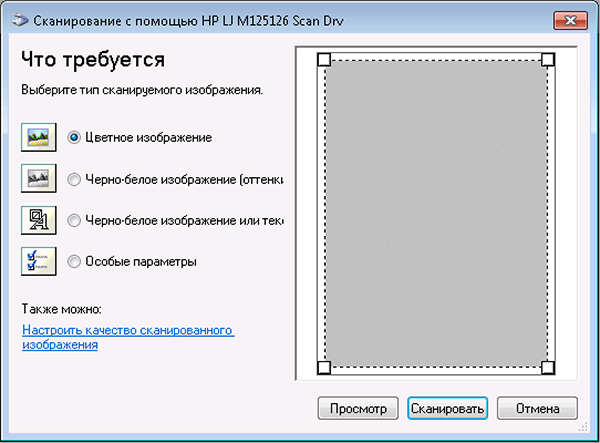
Стандарт WIA разработан компанией Microsoft для работы с устройствами захвата изображений. Главным преимуществом использования этого интерфейса является то, что в его работе участвуют стандартные диалоговые окна операционной системы, а значит независимо от используемого устройства, будь то фотокамера или сканер, пользователь будет работать в привычной ему среде. Однако это же самое преимущество является и главным недостатком интефейса WIA — не важно, насколько богатыми возможностями по настройке обладает ваш сканер, вы не сможете ими воспользоваться в полной мере, так как интерфейс WIA о них ничего не знает и предложит вам только стандартные настройки, присутствующие в любом другом устройстве.
Резюме
При работе со сканером используйте по возможности интерфейс TWAIN.
При работе с фотокамерой или любым другим устройством, не требующим особых настроек при передаче изображений, удобнее использовать стадндарт WIA.
PS
Одно замечание. Если программа, с которой в работаете, имеет свой собственный интерфейс для работы со сканером, то на мой взгляд им пользоваться предпочтительнее. Могу объяснить это тем, что, во-первых, интерфейс этот не меняется при использовании различных сканеров, а во-вторых, в нём присутствуют только те настройки, которые важны для данной конкретной программы. Примером может служить программа FineReader:
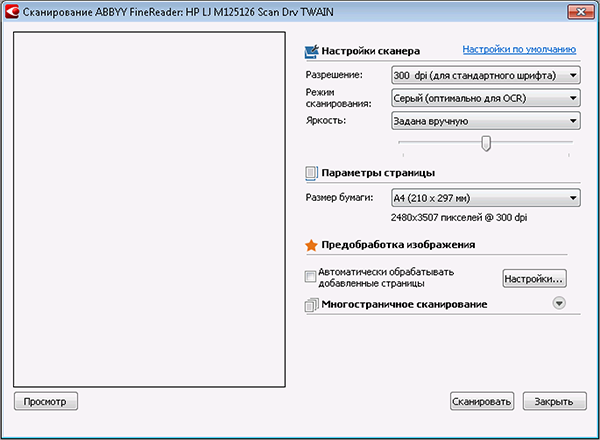
Тем не менее, даже при использовании интерфейса FineReader вы всё равно не избавляете себя от выбора подходящего драйвера устройства (TWAIN или WIA), так что информация из статьи остётся актуальной и в этом случае.
Источник: smelkov.com
Что такое TWAIN-сканер?

Кроме того, что такое драйвер TWAIN? Драйвер TWAIN обеспечивает возможность управления сканером определенными программами из самих программ. TWAIN предназначен для домашнего использования и взаимодействует со всеми компьютерами Windows. ISIS Название ISIS расшифровывается как Image and Scanner Interface Specification.
Как отсканировать фото в Photoshop?
Однако как установить драйвер сканера Canon? Установка du летчик du сканер
- Смонтируйте диск. Дважды щелкните загруженный файл образа диска.
- Запустить программу установка Дважды щелкните файл «
- Установите летчик Следуйте инструкциям установка
- Завершить установка Le летчик du сканер является установлен
Каким приложением сканировать документы? Превратите свой смартфон в сканер Помогите de эти пять Приложения gratuites для сканировать документы на iPhone и Android
Также смотрите видео:
- Genius Scan Genius Scan заслуживает того, чтобы быть заявление настолько же просто, насколько полно
- Scanbot
- Google Фотоскан
- Microsoft Lens
- CamScanner
Как сканировать с помощью Photoshop 2020?
Установочный файл сканер для Photoshop CC
- Сканировать из Photoshop 32-разрядная версия CC Загрузка дополнительных подключаемых модулей Установка драйвера Twain (32-разрядная версия)
- Сканировать из Photoshop 64-bit CC Выберите масштаб документа
- Сканировать напрямую из драйвера сканер
Как улучшить качество фото на вашем телефоне?
Здесь вам на помощь приходит брекетинг, автоматически делающий несколько снимков с разной экспозицией. dдругие настройки, вам придется пройти через специализированное приложение, такое как HDR Camera, чтобы Android ou Фото брекетинг для айфона
Почему EPSON Scan 2 не работает?
Убедитесь, что приложение Epson Scan выбрано в программном обеспечении для сканирования. Убедитесь, что компьютер не находится в режиме энергосбережения, в режиме ожидания или в спящем режиме. Если это так, выйдите из режима ожидания или сна и перезапустите Epson Scan.
Как включить EPSON Scan to Computer?
Сканировать в un компьютер подключен к продукту
- Поместите оригинал на изделие для сканирование
- Нажмите кнопку домой, если это необходимо
- выбрать Оцифровать
- выбрать Компьютер
- Выберите OK, чтобы закрыть информационное окно, если это необходимо.
Почему мой принтер EPSON больше не сканирует?
Сканер может работать неправильно, когда компьютер находится в спящем режиме Перезапустите Epson Scan и повторите сканирование Сканер может работать неправильно, если выключить операционную систему без переустановки Epson Scan
Как заставить компьютер распознавать мой сканер?
Сканер не распознается вашей системой Убедитесь, что интерфейсный кабель надежно подключен к сканеру и компьютеру, не поврежден и не согнут Ваша система может работать неправильно, если вы используете кабель USB, отличный от кабеля, поставляемого со сканером
Как сканировать с помощью Epson Scan 2?
Сканировать с помощью Эпсон Скан 2
- Загрузите оригинал в устройство
- запуск Эпсон Скан 2
- Выберите параметр «Источник документа», соответствующий месту размещения оригиналов, или выберите «Автоопределение», чтобы Эпсон Скан 2 автоматически определяет местоположение
Как найти Epson Scan?
Windows: Дважды щелкните значок EPSON Scan на рабочем столе. Или выберите значок кнопки «Пуск» или «Пуск» > «Все программы» или «Программы» > EPSON > EPSON Scan > EPSON Scan.
Что такое Epson Scan 2?
Epson Scan 2 автоматически сканирует ваши документы и сохраняет их в формате PDF в папке «Документы» или «Мои документы» либо отображает их в программе сканирования.
Почему я не могу сканировать на своем принтере EPSON?
Убедитесь, что приложение Epson Scan выбрано в программном обеспечении для сканирования. Убедитесь, что компьютер не находится в режиме энергосбережения, в режиме ожидания или в спящем режиме. Если это так, выйдите из режима ожидания или сна и перезапустите Epson Scan.
Почему сканер не работает?
Возможно, кабель принтера отсоединен или устройство не включено. Драйвер сканера не установлен или операционная среда настроена неправильно. Убедитесь, что устройство правильно подключено и включено, затем перезагрузите компьютер.
Источник: guides.com.tn
TWAIN, стандарт для ввода и оцифровки документов
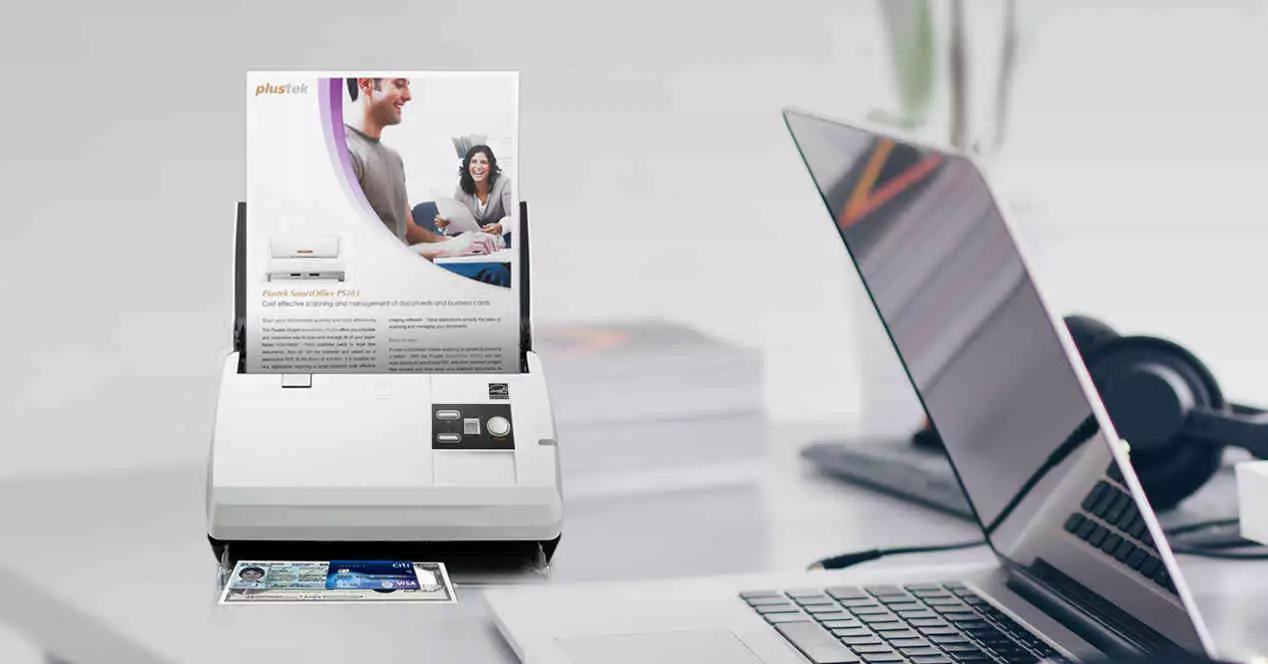
В какой-то период нашей жизни мы использовали сканер для оцифровки документа, но, конечно же, все, что мы делали, — это фотографировали на наши мобильные телефоны. Что ж, оба процесса использовали стандарт TWAIN, который существует с 1992 года и используется во всех операционных системах и архитектурах. Что это такое и из чего состоит?
Акроним TWAIN расшифровывается как «Технология без интересного имени», что переводится как «Технология без интересного имени», но фактически относится к стандарту для обработки изображений и сканирования документов. Многие производители сканеров и цифровых фотоаппаратов используют оборудование и программное обеспечение для работы с указанными документами. Мы объясняем, как это работает и каково происхождение этой технологии.
- Что такое устройство захвата изображения?
- TWAIN — это разновидность программы?
- Его важность в цифровых камерах
Что такое устройство захвата изображения?

Чтобы понять стандарт TWAIN, первое, что мы должны определить, — это устройство захвата изображений, которое они делают, делая снимок определенного момента в реальном мире в цифровом формате. Определение, которое кажется простым, но на самом деле это не так, потому что оно подразумевает как минимум сложный процесс, состоящий из двух частей: первая — это захват моментального снимка, вторая — преобразование в цифровые сигналы, которыми может управлять процессор.
Advertisement
Если мы начнем со снимка, первое, что приходит в голову, — это фотография, сегодня фотографии полностью оцифрованы, потому что ПЗС-матрица, которая является устройством, фиксирующим изображение, уже генерирует его цифровую версию. который обрабатывается типом процессора, называемым ISP. Хотя самый ветеран в этой области или те, кто сегодня работает в области рентгеновской оцифровки, использовали сканер более одного раза, и дело в том, что до появления цифровой фотографии не было другого средства, кроме как использовать одно из этих устройств захвата изображения для иметь возможность оцифровывать наши фотографии.
Конечно, важна кодировка данных, поскольку важно, чтобы все системы, которые должны работать с изображениями, понимали один и тот же код. Проблема в том, что долгое время каждый из них говорил на своем языке, то есть каждый сканер оцифровывал изображения по-своему.
Что такое стандарт TWAIN?
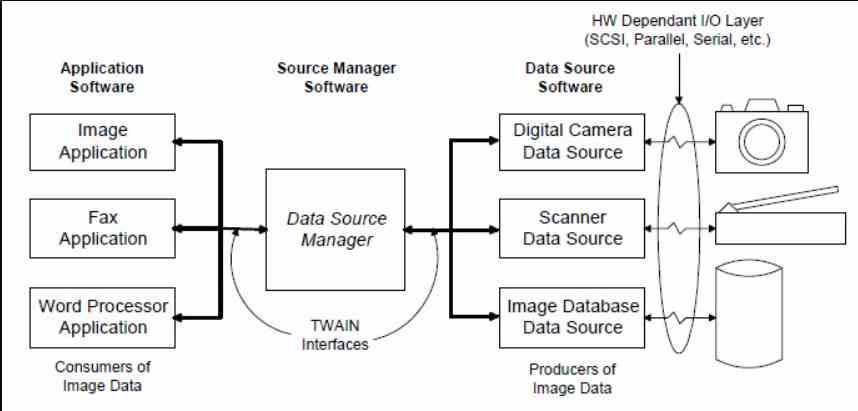
Можно сказать, что стандарт TWAIN является аналогом PostScript. И да, мы знаем, что, возможно, это несколько сбивает с толку, но PostScript — это стандарт, который указывает, как принтер должен печатать документ, ну, стандарт TWAIN делает то же самое, но со сканерами и, следовательно, делает наоборот. . То есть вместо создания печатного документа из цифрового файла он создает цифровой файл через печатный документ.
И что делает процесс преобразования? В принципе, мы могли бы думать о существовании специального оборудования, которое отвечает за выполнение процесса создания цифровой копии, что имело бы смысл. Реальность такова, что сканер не делает сразу полный снимок, как это делает цифровая камера, поскольку он обрабатывает изображение по частям, но у них есть общий элемент — ПЗС-датчик. Из-за медленности захвата изображений и использования довольно медленного параллельного порта по сравнению с необходимой памятью, стандарт TWAIN не требовал специальных процессоров для оцифровки изображений с момента его появления в 1992 году. ЦП было достаточно.
Другая общая черта PostScript заключается в том, что при оцифровке используется общая кодировка, которую могут понять различные программы, совместимые со стандартом TWAIN.
TWAIN — это разновидность программы?
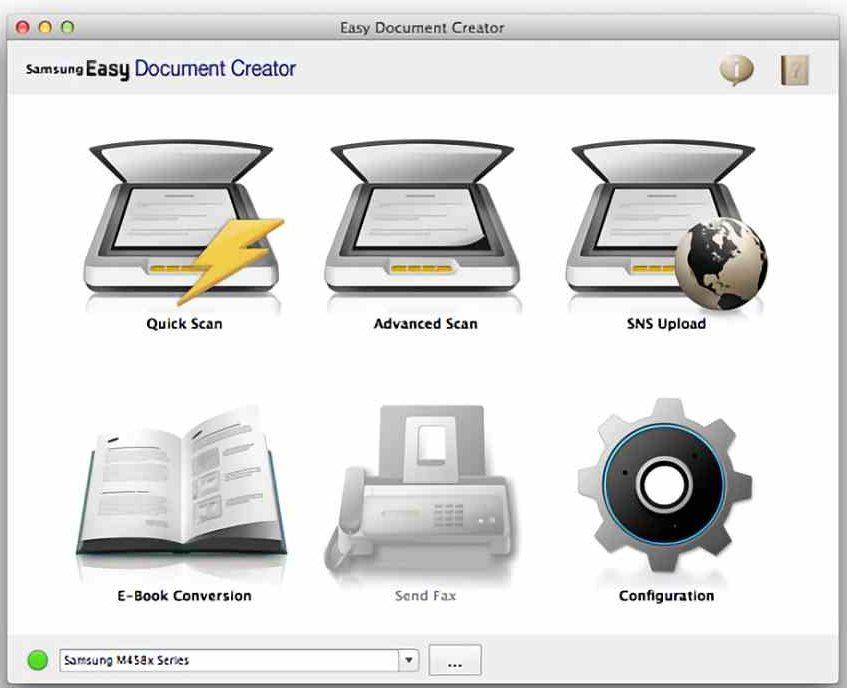
Если мы говорим о программе как об исполняемом файле, которым может управлять пользователь, то ответ будет отрицательным, но не все системные программы предназначены для пользователя, и среди них TWAIN.
Во многих местах вы прочитаете, что TWAIN — это драйвер сканера, но это скорее его функция, драйвер просто позволяет приложениям обмениваться данными через операционную систему с рассматриваемым периферийным устройством. Теперь, как и в случае с принтерами, где есть программа PostScript, которая генерирует документ на языке, который понимают большинство принтеров, здесь происходит то же самое, но TWAIN не является программой сам по себе и не является драйвером, скорее, это программа. для исключительного использования драйвера захвата изображений.
Некоторые более современные сканеры, благодаря использованию интерфейсов ввода-вывода намного быстрее, чем когда был создан стандарт, вместе с интеграцией аппаратного обеспечения уже включают ISP, который буквально отвечает за внутреннее выполнение процесса оцифровки, его хранение. . в буферную или временную память и передать изображение на наш компьютер. Как они это делают? Ну, с тем же оборудованием, что и у цифровых фотоаппаратов и мобильных телефонов.
Его важность в цифровых камерах
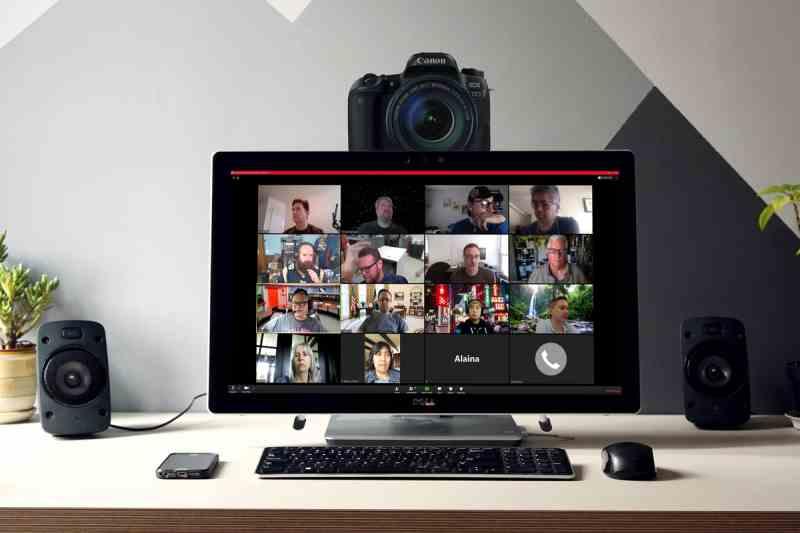
Сегодня цифровой фотоаппарат по преимуществу является телефоном, который мы носим в кармане, но раньше это были цифровые фотоаппараты и задолго до пленочных фотоаппаратов, о которых мы не будем здесь говорить по очевидным причинам.
Аппаратное обеспечение, которое делает возможной цифровую камеру, такое же, как и у сканера, то есть ПЗС-матрица и вся система оцифровки. Разница в том, что одним из преимуществ цифровой фотографии является наличие ЖК-экрана, который позволяет нам видеть результат наших фотографий. Что ж, процесс сканирования внутри камеры соответствует стандарту TWAIN, и причина этого в том, что программы обработки изображений должны иметь возможность манипулировать результатами.
Упомянутая работа по оцифровке выполняется интернет-провайдером или обработчиком сигналов изображения, которые со временем были оцифрованы, чтобы стать частью процессора мобильных телефонов, занимая свое небольшое пространство и используя сегодня нейронные сети для улучшения качества захваченных фотографий или специализированных ускорителей. которые отвечают за создание изображений в определенных форматах без участия ЦП

report this ad

report this ad
Источник: itigic.com